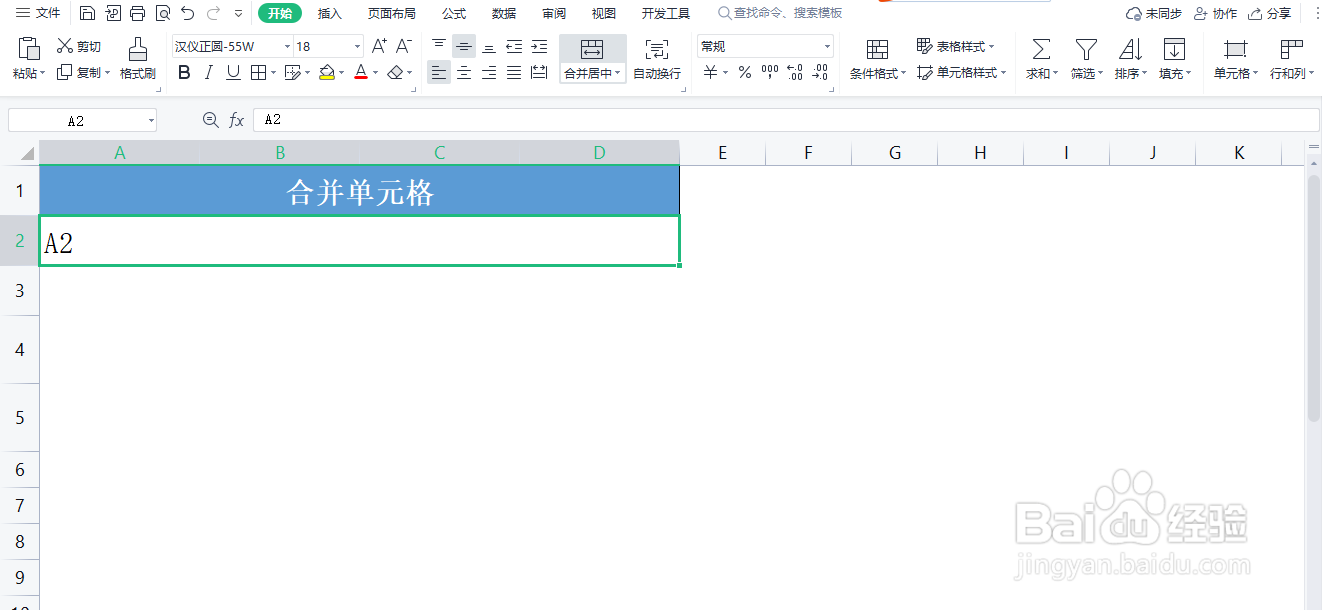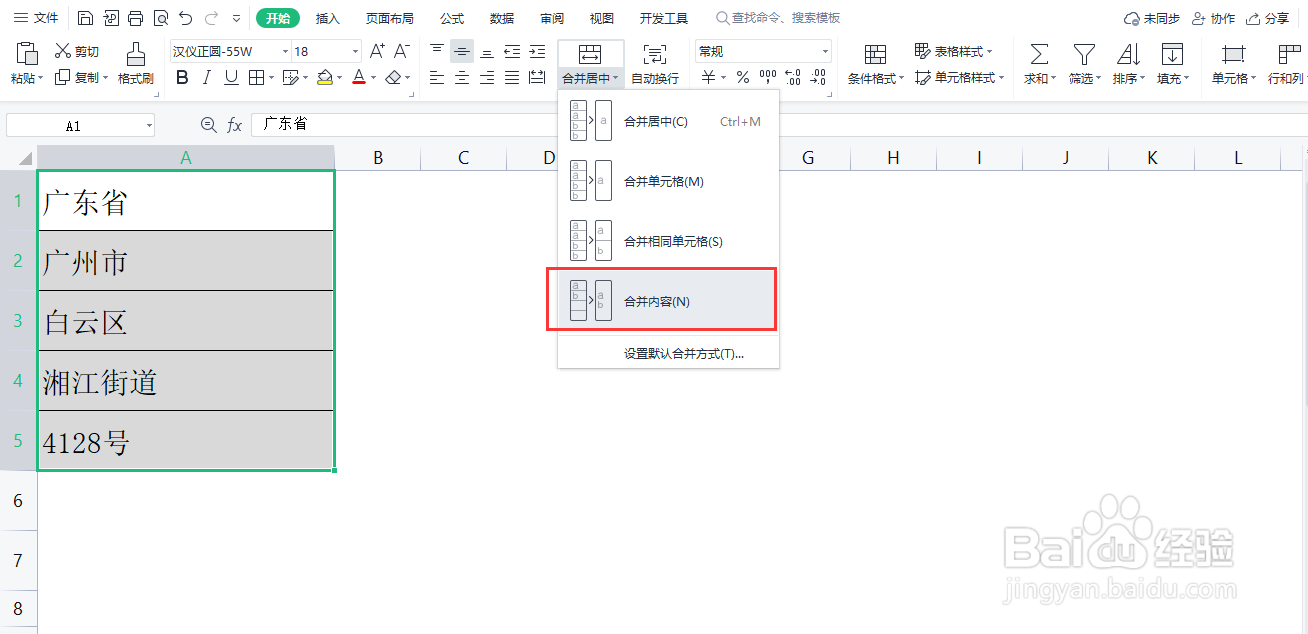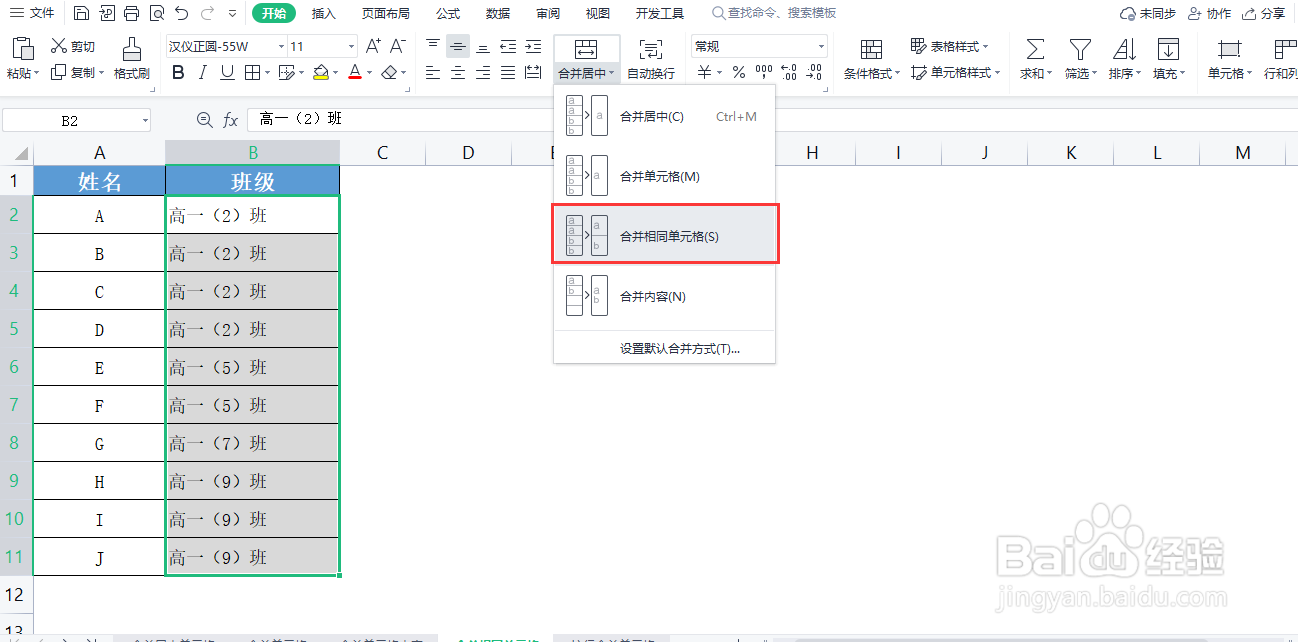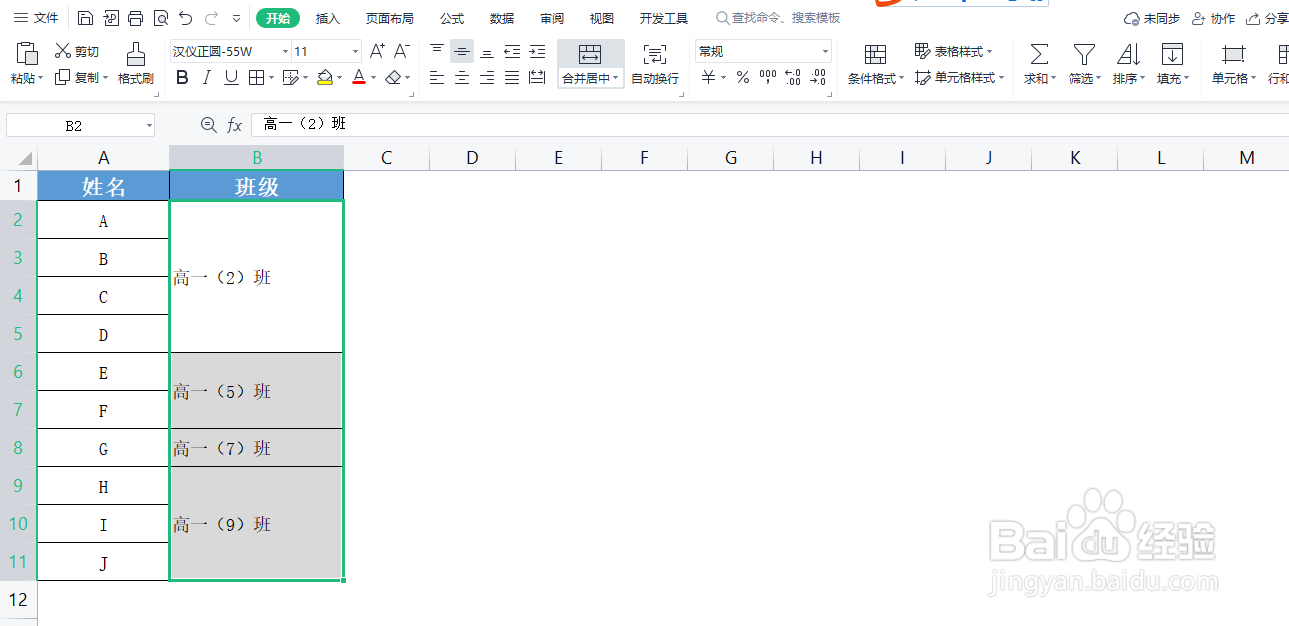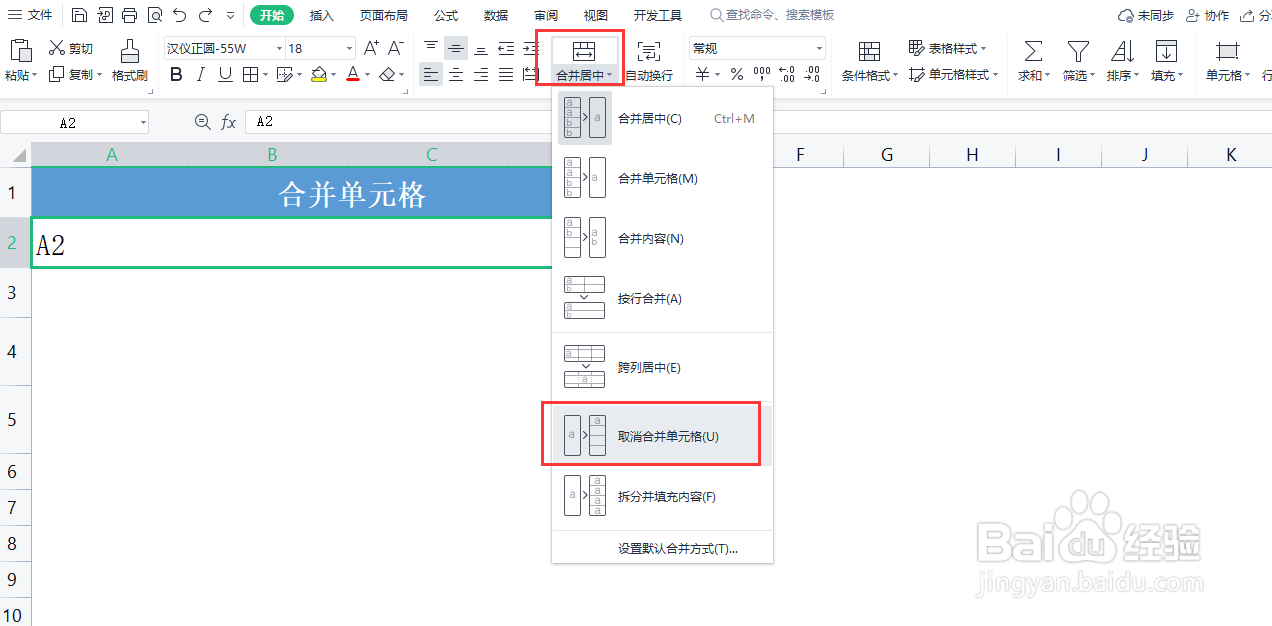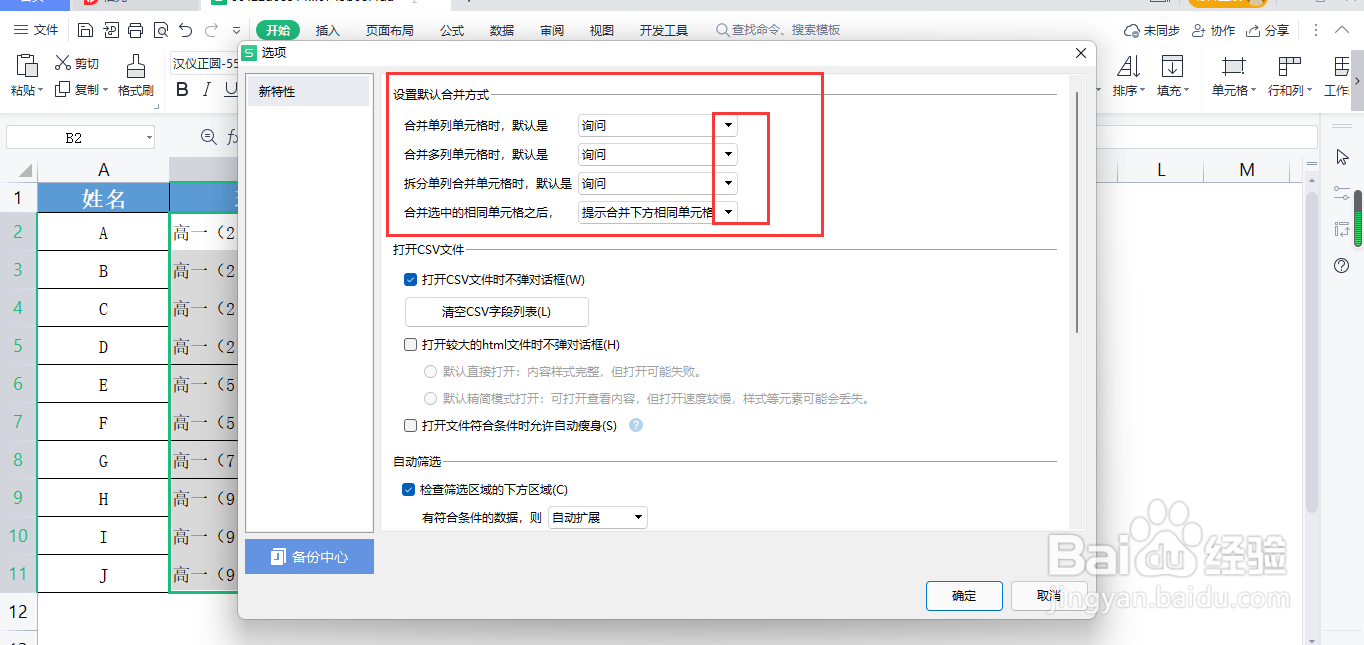1、合并居中单元格选中需要合并的区域,点击上方菜单栏-合并居中,它的快捷键是Ctrl+M。这样就可以合并多个单元格,并居中显示了
2、合并单元格选中需要合并的区域,点击合并居中-合并单元格,这样就可以合并选中的单元格,但合并后不居中显示
3、合并单元格内容:若我们想合并A1:A5单元格的内容,选中A1:A5单元格。点击合并居中-合并内容,就可以将选中单元格区域中的内容合并到一个单元格中了
4、合并相同单元格:选中单元格区域,点击合并居中-合并相同单元格。这样就可以快速将相同且相邻内容的单元格内容,合并到一个单元格中
5、按行合并单元格:选中单元格区域,点击合并居中-按行合并,就可以将选中的区域根据行进行合并了
6、以此表格为例,选中被合并的单元格,我们可以点击合并居中按钮,快速取消合并
7、也可以选中被合并的单元格,点击合并居中-取消合并单元格
8、若我们想拆分被合并到一个单元格中的内容,选中被合并的单元格,点击合并居中-拆分并填充内容
9、在合并居中-默认合并方式处,可以根据自己的习惯设置合并单元格默认方式